Pernah menemukan pesan “Your Connection is Not Secure”.? Panik, kan? Tenang, kali ini akan dibahas terkait penyebab error tersebut dan bagaimana cara mengatasi Your Connection is Not Secure. Simak yuk 5+ Cara Mengatasi Your Connection is Not Secure di Browser dengan Mudah
Apa Itu “Your Connection is Not Secure”?
Your Connection is Not Secure adalah sebuah peringatan error yang menandakan bahwa sebuah website tidak aman untuk dikunjungi sehingga halaman website tersebut tidak dapat dibuka.
FYI, pesan ini justru memiliki peran positif agar lebih waspada saat mengunjungi sebuah website.
Penyebab Your Connection is Not Secure itu sendiri bisa terjadi karena beberapa hal. Mulai dari pengaturan waktu dan tanggal yang tidak sesuai, antivirus yang terlalu sensitif, data browsing yang terlalu banyak, dan sebagainya.
Sebenarnya cara paling mudah untuk mengetahui website aman atau tidak adalah dengan mengecek SSL yang tertera pada URL bar website. Fungsi utama pemasangan SSL pada website ialah membebaskan dari ancaman pencurian data dengan proses transfer secara private.
Cara Mudah Mengatasi Your Connection is not Secure
Umumnya, cara mengatasi Your Connection is Not Secure pada Google Chrome dan Mozilla Firefox tak jauh berbeda. Simak yuk caranya.!
1. Cek Pengaturan Tanggal dan Waktu
Website yang akan kalian akses sudah cukup aman? Tapi kok tetap mengalami error, ya? Coba cek pengaturan time and date (tanggal dan waktu) di PC kalian.
Mungkin saja pengaturan waktu di PC kalian berbeda dengan waktu sebenarnya. Dari situlah, browser mengira kalau sertifikat keamanan website telah expired.
Jika dari awal melakukan “set time automatically”, coba dulu matikan sementara.
Lalu, atur tanggal dan waktu secara manual. Selanjutnya, kalian bisa melakukan refresh pada browser dan tunggu apakah error tersebut masih tetap muncul.
2. Hapus Data Browsing
Saat browsing, secara tak langsung browser akan menyimpan data sementara maupun gambar yang ada di website. Hal ini dinamakan cache. Cache ini bertujuan agar penggunaan bandwidth berkurang dan proses loading berjalan lebih cepat.
Ketika membuka kembali halaman website yang sama maka data sementara yang tersimpan di data browser akan dimuat kembali. Kondisi ini kadang memicu munculnya error berupa Your Connection is Not Secure. Cobalah untuk menghapus data browser, termasuk menghapus history browser, download history, caches dan cookies.
Kalian pengguna Chrome? Berikut ini langkah-langkah untuk menghapus data browsing:
Pertama, klik halaman Control atau tombol titik tiga yang terletak pada pojok kanan atas layar browser lalu pilih More Tools dan klik Clear browsing data.
Lalu silakan hapus data browsing yang dibutuhkan, seperti browsing history, download history, cookies dan caches.
Trus bagaimana dengan pengguna Mozilla Firefox? Berikut ini langkah-langkah untuk menghapus data browsing.
Pilih halaman settings yang terletak di pojok kanan atas browser lalu klik Options. Setelah itu pilih menu Privacy & Security dan temukan bagian History. Selanjutnya klik Clear History.
Sisanya, silakan beri centang pada kolom mana saja yang ingin dihapus. Bila sudah, klik Clear Now.
3. Menonaktifkan Sementara Fitur Scan SSL pada Software Antivirus
Kalian tahu kah bahwa proteksi yang terlalu ketat terkadang membuat antivirus memblokir berbagai jenis situs, termasuk yang sudah aman sekalipun.
Jika hal ini terjadi maka alternatifnya adalah mematikan sementara fitur scan SSL pada software antivirus kalian. Cara ini sebenarnya bertujuan untuk menguji apakah benar penyebabnya adalah antivirus atau memang ada masalah pada data enkripsi.
Jika sudah menonaktifkan fitur scan SSL dan kalian bisa mengakses kembali website yang bersangkutan, artinya antivirus kalian yang bermasalah.
Jika kalian tak menemukan pilihan untuk mematikan fitur ini, kalian bisa mematikan antivirus sementara waktu dan membuka kembali website yang terblokir sebelumnya.
4. Mengakses Website dengan Private Mode
Private mode memberi akses untuk mengunjungi situs secara private. Fitur ini membuat browser tak bisa merekam aktivitas online kalian.
Fitur ini juga secara otomatis menghapus berbagai data pribadi seperti cookies, browsing history, atau informasi lain yang bersifat rahasia. Tenang, ia akan tetap menyimpan data bookmarks dan download.
Kalem, cara menggunakan private mode saat browsing mudah sekali, kok. Pada browser Chrome, cukup tekan tombol Ctrl + Shift + N pada keyboard. Atau, bisa juga dengan mengarahkan kursor pada menu Control di bagian pojok kanan atas layar lalu pilih New Incognito Window.
Lalu pada Mozilla Firefox, tinggal menekan tombol Ctrl + Shift + P pada keyboard. Atau, bisa dengan membuka halaman Open Menu di pojok kanan atas layar browser lalu pilih New Private Window.
5. Menghapus Pesan Error pada Kolom URL Browser Chrome
Kalian bisa menonaktifkan pesan peringatan error Your Connection is Not Secure pada pengaturan browser Chrome dengan cara berikut ini:
- Ketik Chrome://flags pada address bar lalu tekan Enter.
- Lalu kalian akan masuk ke halaman Experiments dan ketik kalimat Mark non-secure origins as non-secure di search bar.
- Selanjutnya, klik menu Default dan pilih Disabled untuk menonaktifkan pesan “Not Secure” pada browser Chrome.
- Nah, kemudian silakan refresh aplikasi browser dan tidak akan lagi mendapatkan pesan peringatan error berupa Your Connection is Not Secure.
Perlu diingat bahwa langkah ini tak begitu direkomendasikan karena kalian akan sulit mendeteksi situs mana yang akan mengancam keamanan browser kalian.
6. Menghapus File Cert8.db Mozilla Firefox
Anyway, kalia ini akan diberikan solusi tambahan terkait cara mengatasi Your Connection is Not Secure Mozilla Firefox.
Di step ini disarankan untuk menghapus file cert8.db. ile ini berfungsi untuk menyimpan berbagai sertifikasi keamanan yang terinstall pada browser.
FYI, ada kalanya file ini mengalami kerusakan sehingga perlu dihapus dulu, ya. Dari situ, Firefox bisa dibiarkan melakukan update file secara otomatis.
Berikut adalah cara penghapusan file cert8.db milik Firefox:
- Tutup aplikasi browser Firefox. Lalu buka halaman Task Manager pada PC dengan menekan tombol Ctrl + L + Shift + Esc pada keyboard.
- Pilih folder Firefox dan pilih End Task.
- Lalu buka aplikasi Run dengan menekan tombol Windows key + R pada keyboard. Ketik %appdata% lalu tekan Enter.
- Buka folder Mozilla lalu pilih folder Firefox.
- Selanjutnya klik folder Profiles.
- Saat memasuki folder Profiles, temukan file bernama cert8.db dan hapus dengan cara klik kanan dan pilih Delete.
- Terakhir, silakan Restart aplikasi Mozilla Firefox dan cek kembali apakah langkah ini sudah berhasil mengatasi error atau belum.
7. Scan Perangkat untuk Mendeteksi Malware
Solusi terakhir adalah melakukan full scan malware atau virus pada perangkat yang digunakan dengan software antivirus.
Kemunculan virus atau malware yang tak terdeteksi dapat memicu terjadinya error saat kalian jelajahi situs di internet.
8. Amankan Website dengan Memasang Sertifikat SSL
Chrome dan Firefox semakin protektif terkait sistem keamanan. Akhirnya, ya mau tidak mau kalian juga perlu memberikan jaminan keamanan pada website dengan memasang SSL.
Lalu, bagaimana cara memasang SSL pada website?
Sebenarnya sih untuk menginstal SSL bukan hal yang sulit, ya. Ada banyak cara yang bisa dilakukan, dari pemasangan yang gratis hingga berbayar, tergantung tingkat kebutuhan website kalian.
Jika kalian membeli paket hosting di Jetorbit, kalian langsung mendapatlan SSL gratis. Aktivasi SSL gratis kalian butuh waktu up to 24 jam. Berbeda dengan SSL Premium yang bisa digunakan langsung ketika aktivasi.
Simpulan
Jadi, kalian jangan pernah mengabaikan peringatan Your Connection is Not Secure saat menjelajahi dunia maya, ya. Sebab, dengan peringatan tersebut, kalian bisa tahu mana website yang sudah dilengkapi dengan sertifikasi SSL dan mana yang belum.
Selamat mencoba dan tunggu info-info menarik lainnya dari kami, ya 🙂
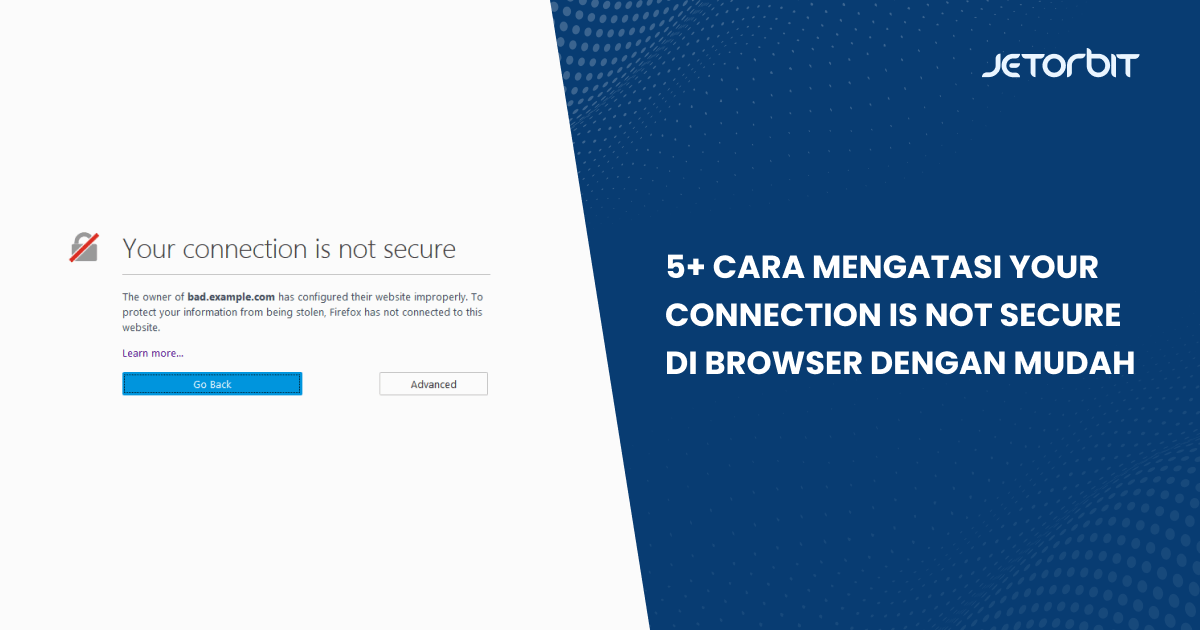

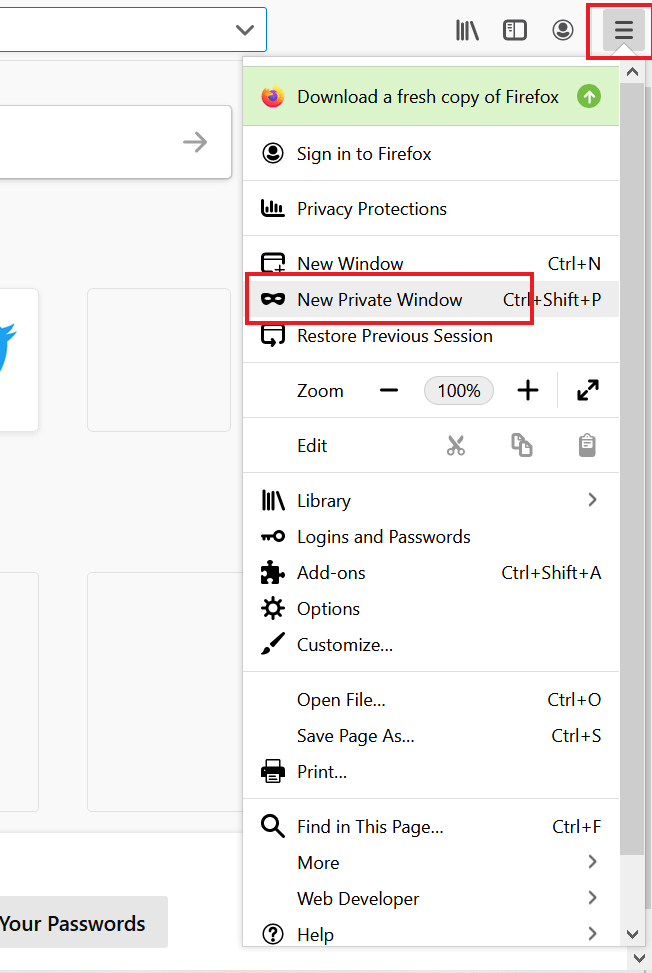







Leave a Comment